Capitolo 5 altre funzioni utili, Ready to copy, Ready to job build – TA Triumph-Adler DC 2045 Manuale d'uso
Pagina 110
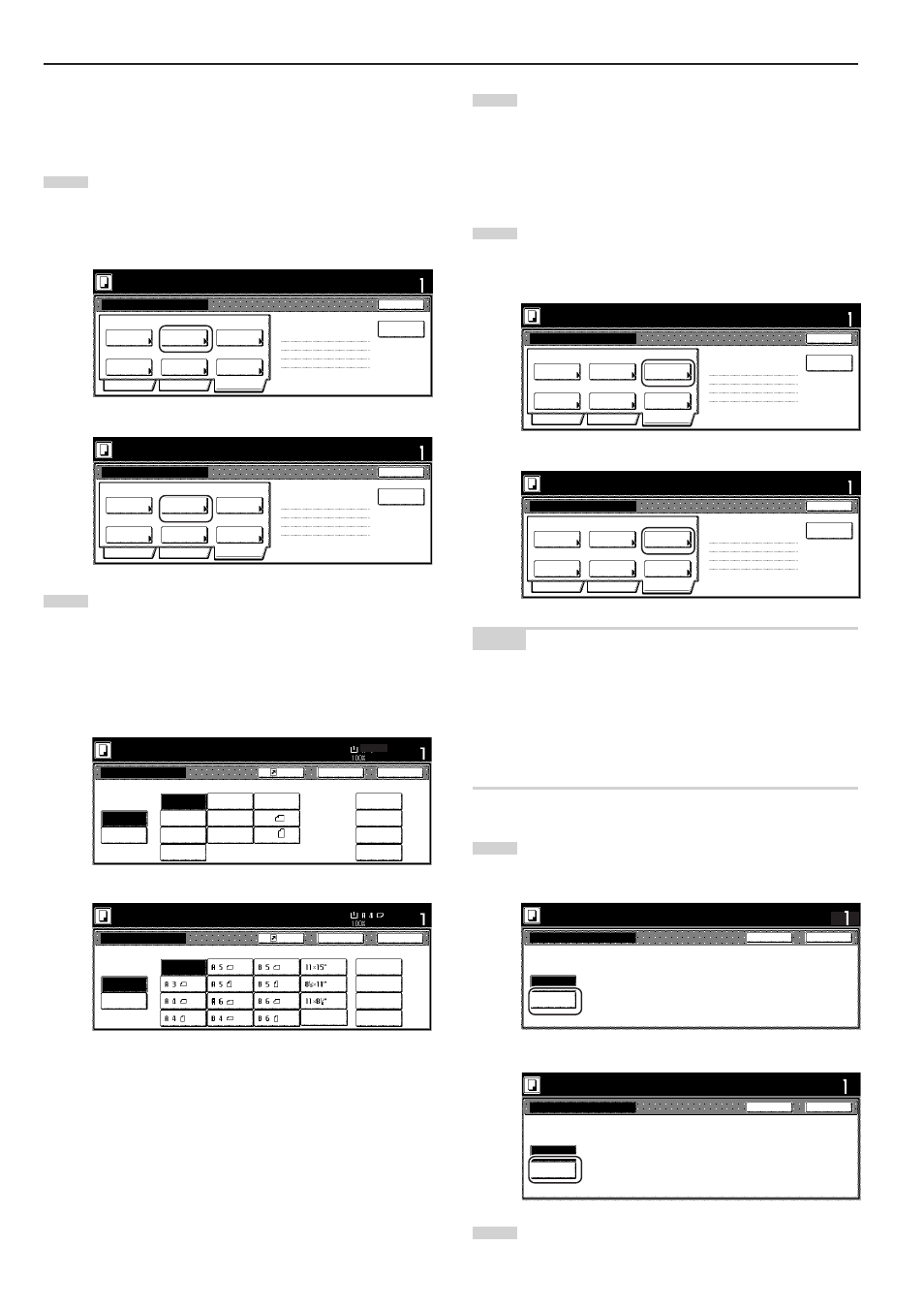
Capitolo 5 ALTRE FUNZIONI UTILI
5-68
!
Selezione manuale del formato degli originali
Questa procedura consente di selezionare manualmente il formato
degli originali utilizzando il pannello a sfioramento.
1
Premere il tasto “Edit”. Nella schermata che verrà
visualizzata, premere il tasto “Select orig. size” [“Select size
original”]. Verrà visualizzata la schermata “Select orig. size”
[“Select size original”].
Specifiche in pollici
Specifiche metriche
2
Se si desidera che il formato degli originali venga rilevato
automaticamente, premere il tasto “Auto”. Se si desidera
selezionare un formato originale standard, premere il tasto
corrispondente al formato desiderato.
Se si desidera selezionare manualmente le dimensioni degli
originali, premere il tasto “Input size”, quindi impostare le
dimensioni corrispondenti.
Specifiche in pollici
Specifiche metriche
3
Premere il tasto “Close”. Il pannello a sfioramento tornerà
alla schermata visualizzata al punto 1.
@
Selezione della modalità di ripetizione copia
Questa procedura consente di selezionare la modalità di ripetizione
copia in modo da effettuare anche in un secondo momento il numero
di copie aggiuntive desiderate.
1
Premere il tasto “Edit”. Nella schermata visualizzata,
premere il tasto “Modify Copy”. Verrà visualizzata la
schermata “Modify Copy”.
Specifiche in pollici
Specifiche metriche
NOTE
• Per effettuare ulteriori copie con la modalità di ripetizione copia,
fare riferimento a “(2) Stampa con modalità di ripetizione copia” a
pagina 5-44.
• È possibile scegliere se utilizzare o meno la modalità di ripetizione
copia solo nel primo passaggio della modalità di creazione
processo, l’impostazione indicata verrà applicata a tutti i passaggi
del processo di copia.
2
Premere il tasto “On” per selezionare la modalità di ripetizione
copia.
Specifiche in pollici
Specifiche metriche
3
Premere il tasto “Close”. Il pannello a sfioramento tornerà alla
schermata visualizzata al punto 1.
User regist.
Select
size
Input size
Cardstock
Auto
5
1
/
2
x5
1
/
2
"
8
1
/
2
x8
1
/
2
"
11x11"
9x9"
Ready to copy.
Select original size
Register
Set
Paper size
Back
Close
11x8
1
/
2
"
11x17"
8
1
/
2
x11"
11x8
1
/
2
"
8
1
/
2
x14"
5
1
/
2
x8
1
/
2
"
8
1
/
2
x5
1
/
2
"
11x15"
A4
A4
Back
Register
Close
Use regist
Select size original
Ready to copy.
Select
size
Input size
Auto
Set
Paper size
100X100mm
150X150mm
200X200mm
120X120mm
Folio
Border
Erase
Auto
Tray A
Modify
Copy
Select
orig.size
Select of
Output
None
Page #
Margin/
Centering
None
Off
Off
2 sided copy-Left
Finished page # : 0
Basic
Quality
Edit
Job Build - Step1
End
Insert page
Ready to Job build.
Place originals then press Start key.
Set
Print from
Rear page
Erase Mode
Auto
None
None
Finisher main tray
Modify copy
Select of
Output
Select size
original
None
None
Page
numbering
Margin/
Imag.shift
2-sided Copy-Left
Finished page #: 0
Basic
Quality
Edit
Job Build - Step1
End
Ready to Job build.
Set original. Press Start key.
Set
Insert
blank page
Print from
Rear page
Border
Erase
Auto
Tray A
Modify
Copy
Select
orig.size
Select of
Output
None
Page #
Margin/
Centering
None
Off
Off
2 sided copy-Left
Finished page # : 0
Basic
Quality
Edit
Job Build - Step1
End
Insert page
Ready to Job build.
Place originals then press Start key.
Set
Print from
Rear page
Erase Mode
Auto
None
None
Finisher main tray
Modify copy
Select of
Output
Select size
original
None
None
Page
numbering
Margin/
Imag.shift
2-sided Copy-Left
Finished page #: 0
Basic
Quality
Edit
Job Build - Step1
End
Ready to Job build.
Set original. Press Start key.
Set
Insert
blank page
Print from
Rear page
Ready to Job build.
Place originals then press Start key.
Modify Copy
Off
On
Set
Close
Back
W h e n s e l e c t [ O n ] , d a t a c a n b e s a v e d .
Yo u c a n r e c a l l a n d r e - p r i n t a t a n y t i m e .
A n d y o u c a n s e t t h e p a s s w o r d t o s e c u r e
s a v e d d o c u m e n t .
Modify copy
Off
On
When the mode is set [On], it can
save a job data and reprint it anytime.
And you can set that other user are not
able to reprint.
Ready to Job build.
Set original. Press Start key.
Close
Back
Set
When select [On], job can be saved.
You can recall and re-print at anytime.
You can set a password to secure saved
document.